如何在HTML中添加图片
在网页设计中,向页面中添加图片是非常常见的操作,可以让页面更加生动和吸引人。在HTML中,我们可以使用<img>标签来实现向页面添加图片的功能。本文将详细介绍如何在HTML中添加图片,并提供一些示例代码。
1. 使用<img>标签添加图片
在HTML中,我们使用<img>标签来向页面中添加图片。<img>标签有几个属性,其中src属性用于指定图片的URL,alt属性用于指定图片的描述文字。下面是一个基本的示例代码:
<!DOCTYPE html>
<html lang="en">
<head>
<meta charset="UTF-8">
<meta http-equiv="X-UA-Compatible" content="IE=edge">
<title>添加图片示例</title>
</head>
<body>
<img src="https://how2html.com/wp-content/themes/dux/img/logo.png" alt="这是一张图片">
</body>
</html>
Output:

在上面的示例中,将src属性替换为实际的图片URL,页面就会显示对应的图片了。
2. 指定图片的宽度和高度
我们可以使用width和height属性来指定图片的宽度和高度。这对于控制图片在页面中的大小非常有用。下面是一个示例代码:
<!DOCTYPE html>
<html lang="en">
<head>
<meta charset="UTF-8">
<meta http-equiv="X-UA-Compatible" content="IE=edge">
<title>指定图片大小示例</title>
</head>
<body>
<img src="https://how2html.com/wp-content/themes/dux/img/logo.png" alt="这是一张图片" width="200" height="150">
</body>
</html>
Output:
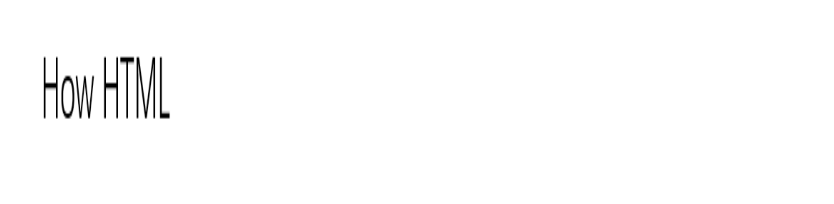
在上面的示例中,width属性指定图片的宽度为200像素,height属性指定图片的高度为150像素。
3. 在页面中居中显示图片
要在页面中居中显示图片,我们可以使用CSS来实现。可以在<style>标签中设置图片的样式,使其可以水平居中显示。下面是一个示例代码:
<!DOCTYPE html>
<html lang="en">
<head>
<meta charset="UTF-8">
<meta http-equiv="X-UA-Compatible" content="IE=edge">
<title>居中显示图片示例</title>
<style>
img {
display: block;
margin: 0 auto;
}
</style>
</head>
<body>
<img src="https://how2html.com/wp-content/themes/dux/img/logo.png" alt="这是一张图片">
</body>
</html>
Output:

在上面的示例中,通过设置display: block;和margin: 0 auto;,实现了图片在页面中水平居中显示的效果。
4. 给图片添加链接
有时候我们希望点击图片后可以跳转到另一个页面,这时可以给图片添加链接。在<a>标签中嵌套<img>标签即可实现这个功能。下面是一个示例代码:
<!DOCTYPE html>
<html lang="en">
<head>
<meta charset="UTF-8">
<meta http-equiv="X-UA-Compatible" content="IE=edge">
<title>图片链接示例</title>
</head>
<body>
<a href="目标页面URL">
<img src="https://how2html.com/wp-content/themes/dux/img/logo.png" alt="这是一张图片">
</a>
</body>
</html>
Output:

在上面的示例中,点击图片后会跳转到指定的页面。
5. 处理图片显示不全问题
有时候图片大小超出了父元素的尺寸,导致图片显示不全。我们可以使用CSS的object-fit属性来解决这个问题。下面是一个示例代码:
<!DOCTYPE html>
<html lang="en">
<head>
<meta charset="UTF-8">
<meta http-equiv="X-UA-Compatible" content="IE=edge">
<title>处理图片显示不全示例</title>
<style>
img {
width: 100%;
height: 100%;
object-fit: cover;
}
</style>
</head>
<body>
<img src="https://how2html.com/wp-content/themes/dux/img/logo.png" alt="这是一张图片">
</body>
</html>
Output:
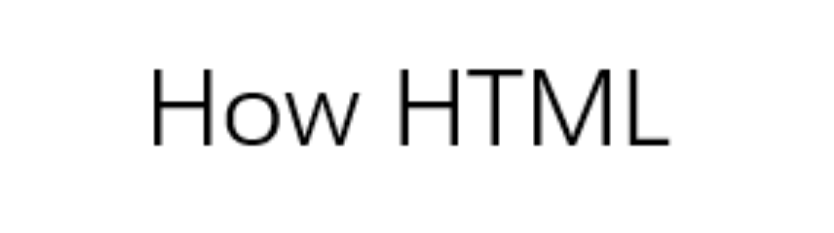
在上面的示例中,通过设置object-fit: cover;,可以让图片按比例缩放,并尽可能填满父元素。
 极客笔记
极客笔记